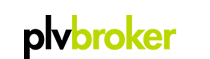COMMENT ENCODER UNE VIDEO POUR UNE BROCHURE VIDÉO (OU VIDEOBOOK)

La préparation d’une vidéo pour une brochure vidéo (aussi appelée VideoBook) obéit à des règles d’encodage différentes des totems Oregon ou des écrans 7 à 19".
ENCODER UNE VIDÉO POUR ÉCRANS 7 À 10"
Dans la plupart des cas, vous n’aurez rien à faire et la lecture de votre vidéo au format MP4, MPEG2, MOV ou AVI s’effectuera de façon automatique et en boucle à l’ouverture de la brochure. La résolution supportée s’étend jusqu’à 1920x1080 pixels.Dans certains cas vous devrez adapter la taille de la vidéo à la mémoire du DigitalBook. Utilisez un logiciel d’encodage vidéo qui vous offrira un bon compromis qualité / poids comme AVS Video Converter sur PC. Vous pouvez convenir d’une résolution de 720 px en MP4.
ENCODER UNE VIDÉO POUR DES ÉCRANS 4 POUCES
Si votre DigitalBook est doté d’un écran de seulement 4 pouces, les conditions d’encodage sont différentes. Nous avons mis à votre disposition un logiciel dédié AMV Converter que vous pouvez télécharger iciOuvrez le dossier et cliquez sur l’application ‘amvtransform’ et laissez-vous guider pour convertir votre vidéo. Une fois votre encodage terminé, connectez votre brochure vidéo à un PC ou un Mac via un câble mini USB (fourni). Une icône apparaît sur votre bureau, cliquez dessus puis ouvrez le dossier contenant les vidéos. Effacez uniquement la vidéo test et remplacez-là par la vôtre.
Brochure Vidéo 2,4" Brochure Vidéo 4,3" Brochure Vidéo 5" Brochure Vidéo 7" Brochure Vidéo 10"